
Bibliotheksmaterial in der Web-Version von iTunes U hinzufügen
Mit hinzugefügtem Kursmaterial können Sie Ihre Kursinformationen aufwerten, indem Sie den Kursteilnehmern zusätzliches Lesematerial, Beispiele, Hausaufgabenblätter, Grafiken, Audio- und Videoinhalte usw. zur Verfügung stellen. Beim Anfügen von Lehrmaterialien an Aufgaben sind deiner Kreativität keine Grenzen gesetzt. Das gleiche gilt für deine Teilnehmer, wenn sie Hausaufgabenprojekte für diese Aufgaben abgeben. Kursmaterial, das du zur Bibliothek „Mein Kursmaterial“ hinzufügst, steht dir für all deine Kurse zur Verfügung.
Ein Material zur Bibliothek „Mein Kursmaterial“ hinzufügen
Klicke in der Web-Version von iTunes U
 oben im iTunes U-Fenster auf deinen Kursleiternamen und wähle „Bibliothek ‚Mein Kursmaterial‘“ aus.
oben im iTunes U-Fenster auf deinen Kursleiternamen und wähle „Bibliothek ‚Mein Kursmaterial‘“ aus.Klicke in der Bibliothek „Mein Kursmaterial“ auf
 in deiner Bibliothek „Mein Kursmaterial“.
in deiner Bibliothek „Mein Kursmaterial“.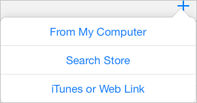
Wähle eine der folgenden Optionen aus:
„Von ‚Mein Computer‘“: Wähle mindestens eine Datei auf deinem Computer aus (maximale Dateigröße 2 GB) und klicke anschließend auf „Auswählen“.
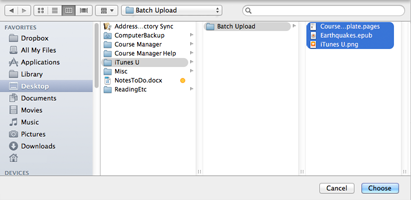
„Store durchsuchen“: Gib die Suchkriterien für das iTunes Store-Material, das du hinzufügen möchtest, in das Suchfeld des Einblendbereichs ein und drücke die Eingabetaste.
Ein Vorschau-Einblendbereich wird angezeigt, in dem du deine Suche nach dem Inhaltstyp eingrenzen und die Metadaten-Informationen für dein gewünschtes Kursmaterial überprüfen kannst. Klicke für jedes Material, das du iTunes U hinzufügen möchtest, auf „Hinzuf.“ und anschließend auf „Fertig“. Wenn du einen nicht unterstützten Kursmaterialtyp auswählst, fügt iTunes U das Kursmaterial als Web-Link hinzu. Die Kursteilnehmer können mithilfe von Safari oder einem anderen Browser auf das Material zugreifen, jedoch nicht direkt in iTunes U auf iOS.
Weitere Informationen findest du unter Nach Store-Material suchen, um es zur Web-Version von iTunes U hinzuzufügen.
„iTunes- oder Web-Link“: Gib im Einblendfenster einen iTunes Store oder Web-URL-Link ein und klicke anschließend auf „Link eingeben“.
Zum Überprüfen der Metadaten-Informationen für den Link wird in einem Einblendfenster eine Vorschau angezeigt. Klicke anschließend auf „Hinzufügen“. Bei Web-Links kannst du die Metadaten-Informationen (z. B. Autor, Titel und Beschreibung) bearbeiten, um benutzerfreundlichere Informationen bereitzustellen. Klicke anschließend auf „Hinzufügen“.
Wenn du einen iTunes-Link eingibst, der derzeit nicht in deinem Land verfügbar ist, ein nicht unterstützter Kursmaterialtyp ist oder auf den iTunes U nicht zugreifen kann, zeigt iTunes U den äquivalenten Web-URL-Link im Vorschau-Einblendbereich an. Klicke auf „Hinzufügen“, um das Kursmaterial als Web-Link hinzuzufügen. Wenn du einen Feed eingibst, zeigt iTunes U den äquivalenten Web-URL-Link im Vorschau-Einblendbereich an. Klicke auf „Hinzufügen“, um den Feed als Web-Link hinzuzufügen. Verwende den Bereich „Kursmaterial“, um einen RSS-Feed oder einen Atom-Feed hinzuzufügen.
Weitere Informationen findest du unter In der Web-Version von iTunes U nach einem Store-Link suchen.
Hinweis: Beim Anzeigen von Videos im Kursmaterialbereich oder in deiner Bibliothek „Mein Kursmaterial“ erstellt iTunes U eine Miniaturansicht des Videos von dem Bild, das in der Videodatei nach 11 Sekunden Laufzeit angezeigt wird.